Konto Windows zablokowane: Alert dotyczący nietypowej aktywności [podejrzane powiadomienie]
![Konto Windows zablokowane: Alert dotyczący nietypowej aktywności [podejrzane powiadomienie]](https://cdn.thewindowsclub.blog/wp-content/uploads/2024/09/windows-locked-due-to-unusual-activity-1-640x375.webp)
Być może zauważyłeś wyskakujące okienko z informacją, że system Windows jest zablokowany z powodu nietypowej aktywności. Wiadomość może wywołać panikę, do czego została zaprojektowana. Jeśli tak jest, trafiłeś we właściwe miejsce. W tym poście omówimy tę podejrzaną wiadomość i zobaczymy, co możesz zrobić w takim przypadku.
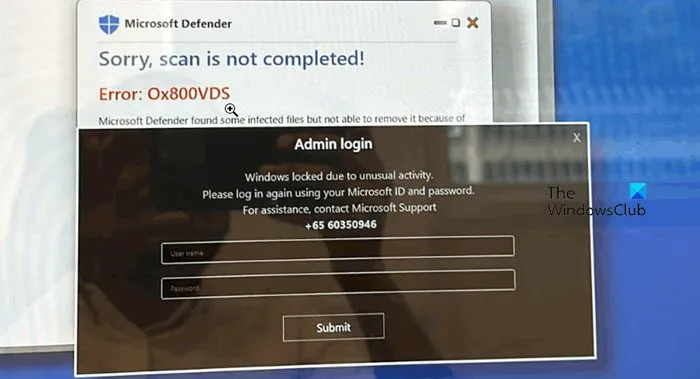
Logowanie administratora
Okna zostały zablokowane z powodu nietypowej aktywności. Zaloguj się ponownie przy użyciu swojego identyfikatora Microsoft i hasła. Aby uzyskać pomoc, skontaktuj się z pomocą techniczną firmy Microsoft.
Okna zablokowane z powodu nietypowej aktywności
Jeśli otrzymasz wiadomość, że system Windows został zablokowany z powodu nietypowej aktywności, bądź pewien, że Twój komputer mógł zostać zainfekowany i jest to oszustwo. Oto, co możesz zrobić, jeśli otrzymasz taką wiadomość.
- Nie dzwoń pod ten numer, bo to oszustwo
- Zamknij witrynę
- Uruchom pełne skanowanie
Porozmawiajmy o nich szczegółowo.
1] Nie dzwoń pod ten numer, ponieważ jest to oszustwo
Jeśli kiedykolwiek otrzymasz taką wiadomość, nie dzwoń pod ten numer. To oszust, który chce, abyś do niego zadzwonił, aby uzyskać Twoje dane finansowe.
Sama wiadomość jasno wskazuje, że jest to oszustwo. Microsoft nigdy nie użyłby wyskakującego okienka, aby poinformować Cię o podejrzanej aktywności lub zablokować komputer. Jeśli wystąpiłyby jakiekolwiek problemy, Microsoft poinformowałby Cię za pośrednictwem Centrum zabezpieczeń systemu Windows. Nie użyłby pełnoekranowego alertu przeglądarki. Ponadto Microsoft nigdy nie poprosiłby w ten sposób o Twoje dane logowania lub dane osobowe.
Jest jeszcze zabawniej, gdy widzimy wyskakujące okienka na Macu, w których wspomniano o programie Windows Defender. Ponieważ program Windows Defender nie działa na systemie macOS, wyskakujące okienko na Macu jest wyraźnym sygnałem, że jest fałszywy. Prawdziwe oprogramowanie zabezpieczające firmy Microsoft nie atakowałoby komputerów Mac w ten sposób.
Z tego względu zalecamy niepodejmowanie interakcji z wyskakującym okienkiem.
2] Zamknij witrynę
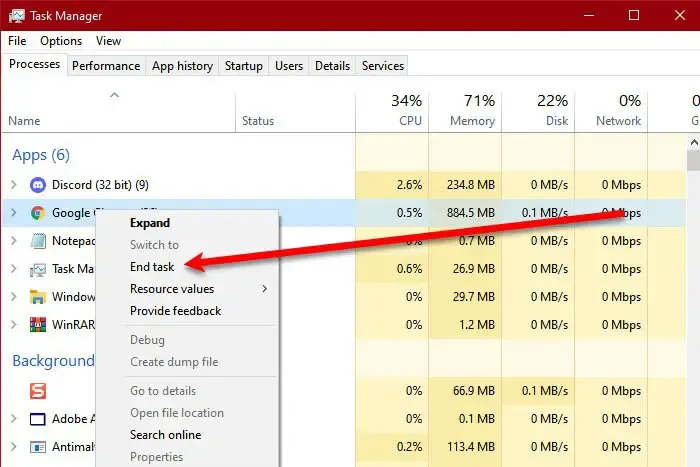
Większość użytkowników zauważa wyskakujące okienko podczas odwiedzania podejrzanych witryn. Jeśli widzisz takie wyskakujące okienko, zamknij witrynę. Te witryny mogą otwierać wiele podejrzanych witryn kaskadowo, więc być może będziesz musiał zamknąć je wszystkie. Jeśli jednak tak się nie stanie, musimy zakończyć proces przeglądarki.
Aby to zrobić, przejdź do pulpitu i naciśnij Ctrl+Shift+Esc, aby otworzyć Menedżera zadań. Przejdź do zakładki Proces, kliknij prawym przyciskiem myszy proces przeglądarki i kliknij Zakończ zadanie.
3] Uruchom pełne skanowanie
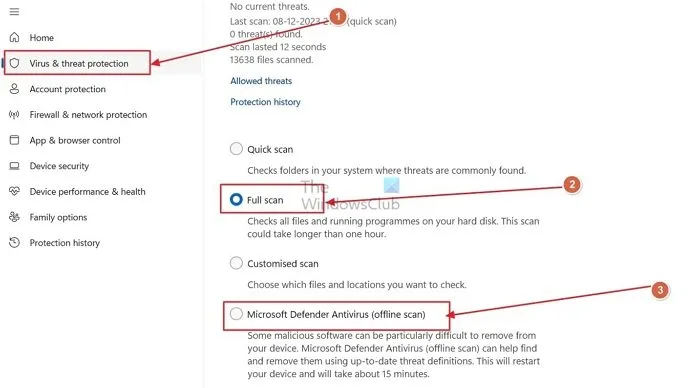
Po przywróceniu systemu następnym krokiem jest przeskanowanie systemów pod kątem wirusów i złośliwego oprogramowania. Możesz użyć zewnętrznego programu antywirusowego i uruchomić skanowanie podczas rozruchu lub wbudowane skanowanie offline programu Windows Defender Antivirus.
- Otwórz Zabezpieczenia systemu Windows.
- Przejdź do Ochrona przed wirusami i zagrożeniami > Opcje skanowania.
- Wybierz Microsoft Defender Antivirus (skanowanie offline) i kliknij Skanuj teraz.
Po ponownym uruchomieniu zobaczysz, jak czarne okno wiersza poleceń otwiera się i zamyka natychmiast, a następnie przez kilka sekund będzie wyświetlany poniższy komunikat.
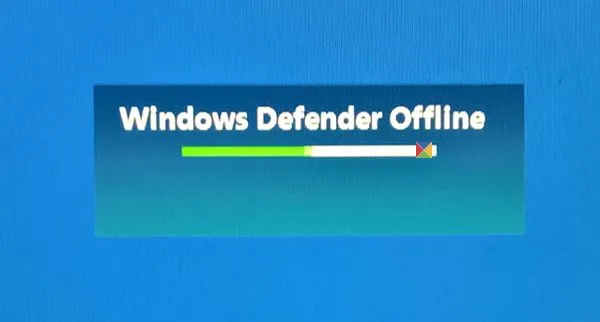
Następnie rozpocznie się skanowanie. Czasami możesz zobaczyć czarny ekran z animacją kołową, a w ciągu 15 minut zostaniesz uruchomiony na pulpicie.
Poczekaj, aż program antywirusowy wykona swoje zadanie, ponieważ wykryje i usunie złośliwe pliki.
Dlaczego moje konto Microsoft zostało zablokowane z powodu podejrzanej aktywności?
Jeśli pojawi się wyskakujące okienko informujące, że Twoje konto zostało zablokowane, najprawdopodobniej jest to wirus. Najpierw nie powinieneś z nim wchodzić w interakcję. Następnie wykonaj kroki wymienione wcześniej, aby zapobiec zainfekowaniu komputera przez wirusa.
Jak mogę sprawdzić, czy e-mail dotyczący nietypowej aktywności firmy Microsoft jest prawdziwy?
Jednym z najprostszych sposobów, aby dowiedzieć się, czy e-mail jest autentyczny, jest sprawdzenie danych nadawcy. Jeśli nie masz pewności co do źródła e-maila, sprawdź nadawcę. Będziesz wiedzieć, że jest autentyczny, jeśli pochodzi od zespołu ds. kont Microsoft pod adresem [email protected] .



Dodaj komentarz